电脑打开网页慢的原因及解决办法(图文教程)
发布时间:2012-08-25 01:19:33作者:知识屋
经常有网友在电脑技术吧QQ群中求助,很多朋友反馈电脑打开网页很慢,不知道怎么办?下面就给大家介绍一下原因及解决的办法
经常有网友在电脑技术吧QQ群中求助,很多朋友反馈电脑打开网页很慢,不知道怎么办?其实打开网页很慢的原因很多,最常见的是网速不稳定不给力以及电脑配置过低导致的,不过也有网友称,以前打开网页很快,最近打开网页变得很慢,如果排除了网速与配置这两方面原因,打开网页很慢的话,这种情况我们应该尝试优化系统入手,以下我们一起来详解介绍下,希望对遇到此类问题的朋友有所参考。
如果你电脑出现打开网页变得很慢,那么不妨尝试以下方法看看能否解决吧!
⒈首先检查网络速度
很多网友误以为以前网速很快,现在网页还是很快,除非是网线是自己单独拉,独显网络。不然这种想法往往只是个人的一厢情愿,就目前而言多数朋友依然选择的是小区宽带或者与他人共用网线,对于这部分朋友如果打开网页很慢,不妨先测试下网速,一般网速再1M以上,打开网页一般不会出现很慢。
关于如何测试网速,建议大家阅读下:如何测试网速 测试网速的N种方法一文。
另外如果电脑配置过度,即便网速再好,也同样会出现打开网页很慢的情况,因此假如网速测试很快,但打开网页很慢的话,建议查看下电脑配置如何,一般而言,双核配置以上电脑打开网页均会十分流畅,但对于那种老爷机,依然沿用老赛扬单核+512M内存配置的话,打开网页很慢的原因就是配置了。
关于如何查看电脑配置可以阅读下:怎么看电脑配置 如何看配置硬件好坏?一文。
⒉检查电脑中是否安装有一些P2P技术软件,如快播与一些网络电视软件等
经常有朋友电脑中安装了众多如快播与PPS网络电视等软件,但你知道吗?这些采用P2P技术的软件拥有后门程序,很占用宽带资源,并且每次开机均会自动在后台启动,解决办法是每次开机后可以进入任务管理器结束相关后台进程,当然最好的办法是在不删除此类软件的情况下,仅禁用后台程序自动运行,因此我们可以设置开机启动项,禁用掉快播或者PPS后台程序自动运行即可。
关于如何禁用某些程序开机启动项可以阅读下:如何设置开机启动项 开机启动项怎么设置教程。
⒊优化电脑系统
①进入“我的电脑”找到需要整理的磁片,建议整理系统盘(C盘),将鼠标放置在C盘上,单击鼠标右键选择属性,之后如下图所示:之后切换到“常规”选项卡上,之后选择中都的“磁盘清理”如下图:
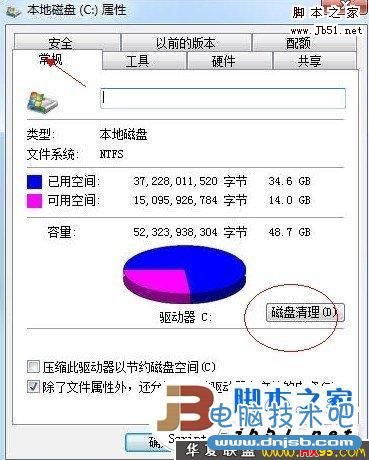
磁盘清理在弹出的窗口中,选中所有的选项,如下图,之后点击确定即可开始磁盘清理了:
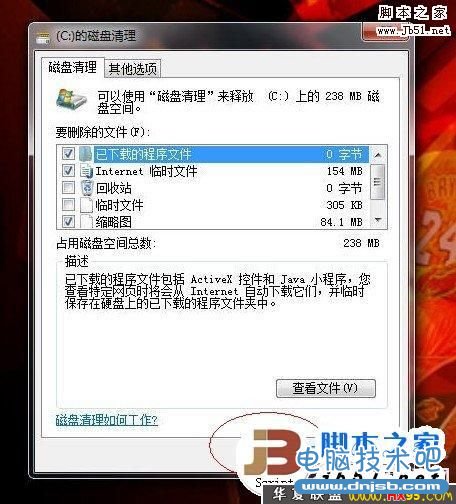
开始磁盘清理
②清理系统垃圾以及清理失效的注册表文件
清理系统垃圾包含系统一些缓存文件以及浏览器的一些浏览过的缓存文件,这个大家可以手工删除,但是借助软件可以更全面更方便的删除,这里推荐大家使用360安全卫士或者金山卫士均拥有一键垃圾清理功能,使用十分方便,用户值得定期推荐。
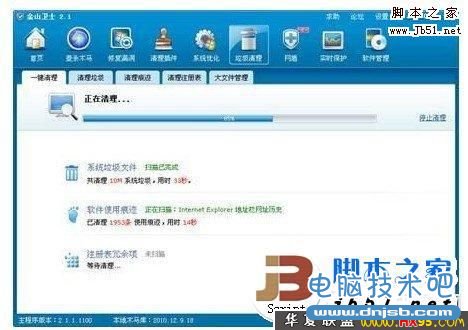
金山卫士一键清理系统垃圾功能 ③优化注册表
首先在开始运行中输入Regedit注册表命令打开注册,大家可以先直接使用快捷键:Win+R打开运行命令框,然后再输入regedit命令。并回车确认进入注册表即可,如下图:
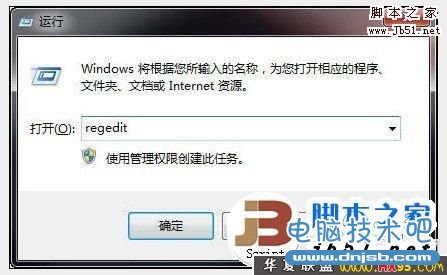
在运行命令框中输入注册表命令 如上图,确认之后进入注册表编辑器界面,首先我们依次选择HKEY_LOCAL_MACHINE,之后在选择HKEY_LOCAL_MACHINESYSTEMCurrentControlSetServicesTcpipParameters选择DefaultTTL,改变值为80(16进制)确定即可,如下图:
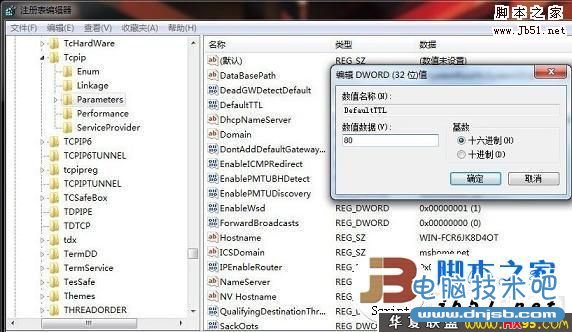
优化系统注册表提升浏览器速度 通过以上优化系统的方法也可以显著提升打开网页的速度,而且以上几种优化方法也十分简单,值得推荐。
编辑后语:通过以上方法一般来说均可以解决打开网页很慢的问题,其实解决方法很简单,首先需要查找原因,当发现问题,我们再逐一改善,那么问题也就迎刃而解了,上面主要针对网速、相关软件的影响、以及系统优化方面入手,轻松解决各类网页打开变慢的问题,如果觉得以上方法麻烦,也可以考虑重新安装系统来达到优化系统的目的。
相关知识
-
password怎么用?password使用教程
-

诺诺视频会议怎么用?诺诺视频会议使用教程
-

网易UU网游加速器如何加速Xbox游戏?网易UU网游加速器加速Xbox游戏的教程
-

Backup4all Lite怎么用?Backup4all Lite使用教程
-

淘宝店铺被冻结怎么办?淘宝店铺显示未开店怎么办?
-

禁止鼠标唤醒电脑怎么设置?禁止鼠标唤醒电脑教程
-

Windows无法打开“添加打印机”怎么办?Windows添加打印机打不开解决教程
-

Win10系统无法播放flash怎么办?Win10不能播放flash的解决方法
-

电脑双显示屏怎么用?电脑双显示屏设置教程
-

Excel负数数值如何转换为正数?Excel负数批量转换正数方法
软件推荐
更多 >-
1
 一寸照片的尺寸是多少像素?一寸照片规格排版教程
一寸照片的尺寸是多少像素?一寸照片规格排版教程2016-05-30
-
2
新浪秒拍视频怎么下载?秒拍视频下载的方法教程
-
3
监控怎么安装?网络监控摄像头安装图文教程
-
4
电脑待机时间怎么设置 电脑没多久就进入待机状态
-
5
农行网银K宝密码忘了怎么办?农行网银K宝密码忘了的解决方法
-
6
手机淘宝怎么修改评价 手机淘宝修改评价方法
-
7
支付宝钱包、微信和手机QQ红包怎么用?为手机充话费、淘宝购物、买电影票
-
8
不认识的字怎么查,教你怎样查不认识的字
-
9
如何用QQ音乐下载歌到内存卡里面
-
10
2015年度哪款浏览器好用? 2015年上半年浏览器评测排行榜!







































